| • | Používejte prosím verzi nástroje BRAdmin Light z disku CD-ROM dodaného s produktem Brother. Nejnovější verzi nástroje Brother BRAdmin Light lze také stáhnout na adrese http://solutions.brother.com. |
| • | Požadujete-li pokročilejší správu tiskárny, použijte nejnovější verzi nástroje Brother BRAdmin Professional, kterou si můžete stáhnout na adrese http://solutions.brother.com. Tento nástroj lze použít pouze se systémem Windows®. |
| • | Používáte-li bránu firewall systému Windows® nebo jiné aplikace chránící před viry či spywarem, dočasně je vypněte. Jakmile se ujistíte, že tisk funguje, programová nastavení podle instrukcí znovu nakonfigurujte. |
| • | Název uzlu: Název uzlu je uveden v aktuálním okně nástroje BRAdmin Light. Výchozí název uzlu tiskového serveru pro zařízení je „BRNxxxxxxxxxxxx“ (kde „xxxxxxxxxxxx“ je ethernetová adresa zařízení). |
| • | Výchozím heslem pro modely MFC-5490CN, MFC-5890CN a MFC-6490CW je „access“. U ostatních modelů není žádné heslo ve výchozím nastavení vyžadováno. Chcete-li nastavit heslo, poklepejte na zařízení, pro které jej chcete nastavit. Klepněte na složku Ovládání a poté na možnost Change Password (Změnit heslo). Zadejte nové heslo. |
| 1 | Spusťte nástroj BRAdmin Light. | ||||
| 2 | Nástroj BRAdmin Light automaticky vyhledá nová zařízení. | ||||
| 3 | Poklepejte na nenakonfigurované zařízení. Windows®  Macintosh® 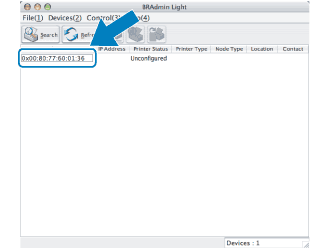
| ||||
| 4 | Jako Zpusob spuštení zvolte možnost STATIC. Zadejte údaje do polí IP adresa (IP Address), Maska podsíte (Subnet Mask) a Brána (Gateway) (podle potřeby) pro tiskový server. Windows® 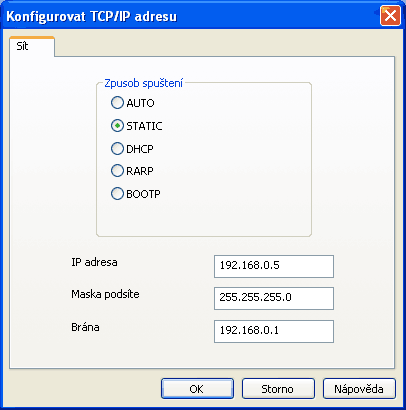 Macintosh® 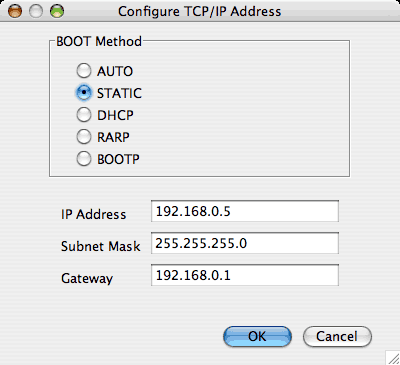 | ||||
| 5 | Klepněte na tlačítko OK. | ||||
| 6 | V případě správně naprogramované adresy IP se tiskový server Brother zobrazí v seznamu zařízení. |